Технологии мобильных устройств с годами становились все лучше и лучше. Однако, как иногда бывает, есть связи, например, Подключение к Wi-Fi что начинает терпеть неудачу от момента к моменту. Кроме того, это один из самых важных моментов, который есть сегодня в любом смартфоне, и это то, что доступ в Интернет настолько изменился, что стал одним из наиболее часто используемых вариантов во всем мире.

Несколько лет назад подключение через кабель маршрутизатора было необходимо. Однако, как мы видели на протяжении многих лет, Wi-Fi был расположен выше, хотя мы также обнаружим различные проблемы, которые оставят нас без доступа в интернет , даже если на панели нашего мобильного телефона появляется значок, предупреждающий нас о том, что мы подключены к сети маршрутизатора. Так в чем проблема?
Почему у меня на мобильном телефоне Wi-Fi, а Интернета нет?
Это один из вопросов, который чаще всего задают пользователи мобильных устройств. И правда в том, что один из первых шагов, которые мы должны сделать, чтобы выяснить, почему Wi-Fi не работает на нашем мобильном устройстве, в основном состоит из глядя на подключение роутера .
Хотя при проверке роутера все индикаторы горят как обычно, небольшой сброс никогда не помешает. И во многих случаях с этим мы решаем проблему и снова заставляем соединение работать нормально.

Когда он перезапускается, вам придется подождать, пока все его индикаторы снова не включатся, особенно индикатор, который указывает, что Wi-Fi есть работает правильно. В том случае, если он не включается, придется обращаться к оператору нашей линии. В основном, потому что нам больше нечего делать в одиночку, поэтому нам придется подождать.
Однако, если проблема не в маршрутизаторе, потому что, если у вас есть этот тип подключения на других устройствах в вашем доме, это будет вина вашего мобильного телефона. Таким образом, нам придется выполнить ряд шагов, которые мы объясним один за другим ниже, так как решений несколько, поскольку причин проблемы может быть несколько.
Как исправить Wi-Fi соединение телефона без интернета
Часто проблема заключается в простом и прямом ответе, и это так, хотя в нем говорится, что у нас есть все Wi-Fi соединение баров, правда в том, что у нас нет хорошего покрытия и, следовательно, будет казаться, что у нас нет доступа в интернет потому что ничего не загрузится.
Однако могут быть и другие факторы, поэтому, если сигнальное покрытие этого типа сети это не проблема, пора принять меры и опробовать эти решения на нашем мобильном устройстве, чтобы исправить это за нас. сами связи. Для этого нам понадобится только мобильный телефон.
Перезагрузите свой мобильный телефон
Как и в предыдущем случае, нам придется перезапустите терминал . Простой метод, который обычно у нас работает в разных задачах. После перезапуска первое, что нам нужно сделать, это проверить, можем ли мы подключиться к этой сети или она не появляется. Если в вашем случае встречается второй факт, есть другие возможные решения, которые мы вам покажем.
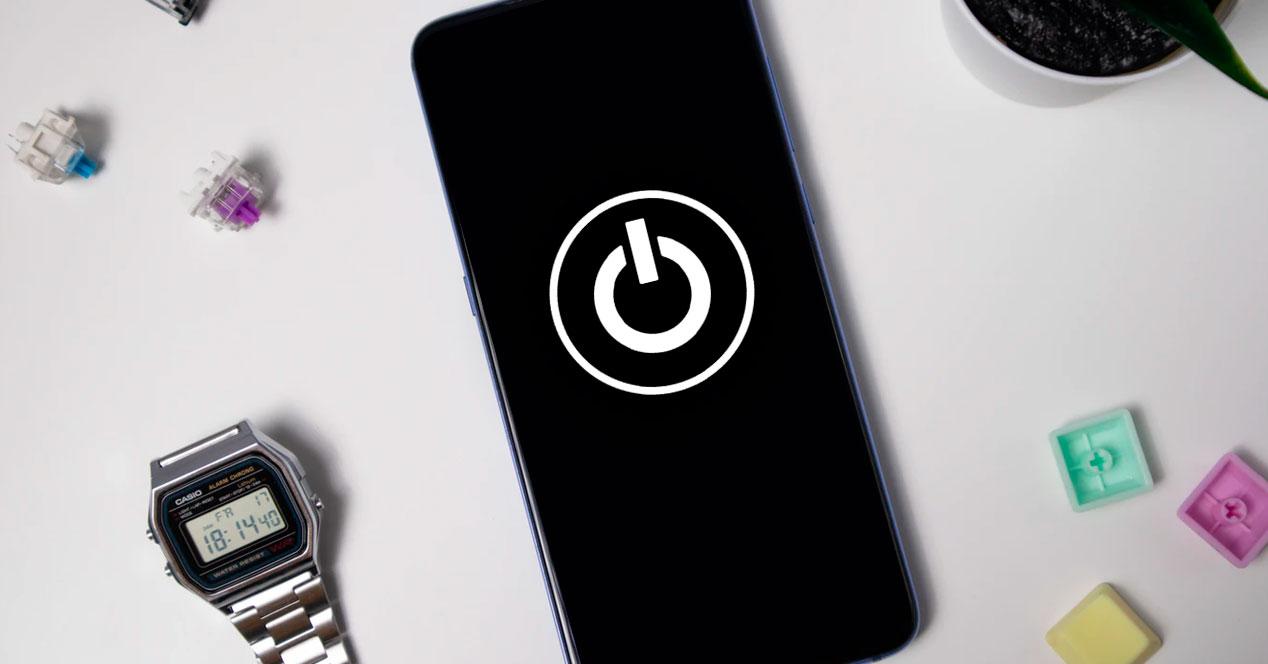
Удалить сохраненные данные из сети Wi-Fi
Второй вариант, который будет в нашем распоряжении, - это способ исключить сеть из нашего смартфона . Может случиться так, что из-за какого-то процесса он был заблокирован, и возникла эта ошибка. Следовательно, чтобы стереть все данные, которые мы сохранили из рассматриваемой сети, мы должны войти в настройки нашего мобильного устройства.
Кроме того, вы должны знать, что в зависимости от производителя вашего телефона вы можете изменить шаги, поэтому мы заставим вас следовать некоторым общим шагам. Сначала войдите в настройки мобильного телефона, затем войдите в систему. После этого мы войдем в раздел «Сброс», нажмем «Сбросить настройки сети», а затем снова подключимся.
Проверьте наличие обновлений на вашем телефоне
Мы также должны помнить, что обновление операционной системы нашего смартфона всегда будет важным моментом. В основном это включает в себя все, что связано с сетью. И иногда могут возникнуть проблемы, если у нас есть старая версия.
Более того, потому что бренд выпустил какой-то патч, который решает проблемы, которые возникали в предыдущей версии программного обеспечения, будь то операционная система Google или ее собственный уровень настройки. Поэтому будет хорошо поискать возможное обновление, которое может решить эту проблему.
Виновником может быть вирус
С другой стороны, очень важно защитить ваш компьютер от возможных вредоносных программ. И иногда такие проблемы возникают из-за того, что у нас есть какой-то вирус на нашем мобильном устройстве . По этой причине нам придется удалить приложение, которое, по нашему мнению, является виновником, или файл, который мы недавно загрузили, и это очень подозрительно. Первая альтернатива, которая будет в нашем распоряжении, чтобы уничтожить вирус, вызывающий сбои в работе нашего Android терминал - установить и запустить антивирус, чтобы проверить, способен ли он его обнаружить и остановить.

Войдите в безопасный режим Android и решите проблему
Если предыдущее решение показывает нам, что у нас есть вирус из-за приложения, но мы не можем его устранить, мы должны действовать в безопасном режиме. Это будет лучший способ избавиться от процесса, из-за которого мы не можем пользоваться Интернетом, даже если значок Wi-Fi появляется на нашем смартфоне.
Чтобы войти в этот режим, нужно удерживать кнопку питания и удерживать параметр выключения до тех пор, пока Безопасный режим появляется как опция. И как только нам удастся войти в безопасный режим нашего телефона, нам нужно будет перейти в Настройки> Приложения> загруженные и в списке приложений найти то, которое содержит вредоносное ПО.
Щелкнув по нему, мы увидим возможность удалить его, если это будет сделано в обычном режиме, мы можем легко перезагрузить телефон в обычном режиме, чтобы увидеть, работает ли этот тип подключения снова. В противном случае, если приложение не может быть удалено вручную на Android, мы можем попробовать перейти в Настройки> Безопасность> Диспетчер устройств, найдите вредоносное приложение и отключите его. После этого мы можем попробовать еще раз устранить его.